Avtomatizacija programov v sistemu Windows 7 - Kako odstraniti, dodati in kje se nahaja

- 2479
- 168
- Mrs. Patrick Kris
Več programov, ki jih namestite v Windows 7, bolj je podvrženo dolgemu nalaganju, "zavore" in po možnosti, različne napake. Številni nameščeni programi dodajo sebe ali svoje komponente na seznam avtomatizacije sistema Windows 7 in sčasoma ta seznam lahko postane dokaj dolg. To je eden glavnih razlogov, da računalnik sčasoma deluje počasneje in počasnejše, če tesnemu nadzoru nad programsko opremo samodejno nalaganje deluje počasneje in počasneje.
V teh navodilih bomo za uporabnike novincev podrobno govorili o različnih krajih v sistemu Windows 7, kjer obstajajo povezave do samodejnega naloženega programa in kako jih odstraniti iz avtobusne obremenitve. Cm. Tudi: samodejna obremenitev v sistemu Windows 8.1
Kako odstraniti programe iz samodejnega nalaganja v sistemu Windows 7
Vnaprej je treba opozoriti, da nekaterih programov ne bi smeli odstraniti - bolje bo, če bodo lansirani z Windows - to velja na primer protivirusni ali požarni zid. Hkrati večina drugih programov ni potrebna v avtobusnem obremenitvi - preprosto porabijo računalniške vire in povečajo čas zagona operacijskega sistema. Na primer, če izbrišete odjemalca hudournika, aplikacijo za zvok in video kartico iz avtobusne obremenitve, se ne bo zgodilo nič: ko boste morali nekaj prenesti, se bo zagnal hudournik, zvok in video bo še naprej deloval kot prej kot prej.
Za samodejno upravljanje programov, ki se naložijo, je pripomoček MSConfig na voljo v sistemu Windows 7, s katerim lahko vidite, kaj natančno zaženete z operacijskim sistemom Windows, odstranite programe ali dodajte svoje na seznam. MSConfig se lahko uporablja ne samo za to, zato bodite previdni pri uporabi tega pripomočka.

Če želite zagnati MSConfig, kliknite gumbe Win + R na tipkovnici in vnesite ukaz v polje "Izvajanje" MsConfig.Exe, Nato kliknite Enter.

Upravljanje avtomobilov v MSConfig
Okno »Sistemska konfiguracija« se bo odprlo, pojdite na zavihek »Avtomobil«, v katerem boste videli seznam vseh programov, ki se samodejno zaženejo na začetku sistema Windows 7. Nasproti vsakega od njih je polje, ki ga je mogoče označiti s kljukico. Odstranite to kljuko, da program odstranite iz avtobusa. Ko spremenite potrebne spremembe, kliknite V redu.
Pojavi se okno, da boste morda potrebovali ponovni zagon operacijskega sistema, da se spremembe, ki bodo začele veljati. Kliknite "Ponovno naloži", če ste pripravljeni na to zdaj.
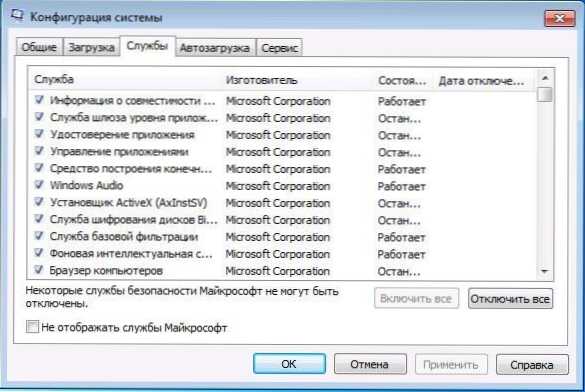
Storitve v MSConfig Windows 7
Poleg programov neposredno pri samodejnem nalaganju lahko uporabite tudi MSConfig za odstranjevanje nepotrebnih storitev iz samodejnega zagona. Če želite to narediti, pripomoček vsebuje zavihek "Service". Odklop se pojavlja na enak način kot pri programih pri samodejnem nalaganju. Vendar morate biti tu previdni - ne priporočam odklop Microsoftove storitve ali protivirusne programe. Toda različna storitev Updaterja (posodobitev), nameščena za sledenje izdaji posodobitev brskalnikov, je mogoče varno izklopiti Skype in druge programe - to ne bo vodilo v grozno. Poleg tega bodo programi tudi pri izklopljenih storitvah še vedno preverjali posodobitve.
Spreminjanje seznama samodejnega nalaganja s pomočjo brezplačnih programov
Poleg zgornje metode lahko programe odstranite tudi iz avtomobilskega obremenitve sistema Windows 7 s tretjimi člani, najbolj znan je brezplačni program CCleaner. Če si želite ogledati seznam samodejnih predstavljenih programov v CCleaner, kliknite gumb »Orodja« in izberite »Samodejno nalaganje«. Če želite izklopiti določen program, ga izberite in kliknite gumb "Onemogoči". Več o uporabi CCleanerja si lahko preberete za optimizacijo delovanja računalnika tukaj.
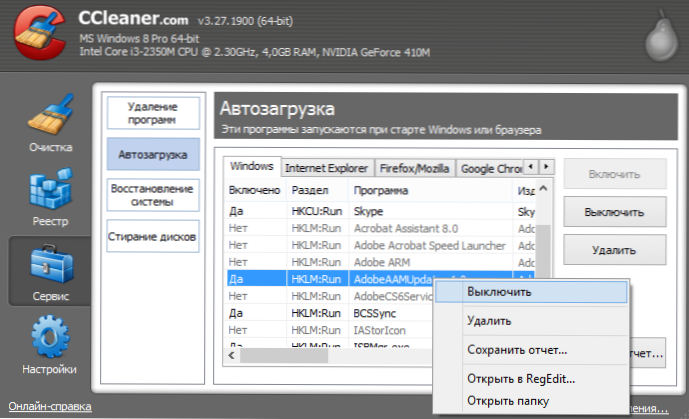
Kako odstraniti programe iz samodejnega nalaganja v CCleaner
Omeniti velja, da morate za nekatere programe iti v njihove nastavitve in odstraniti možnost »Samodejno zažene z operacijskim sistemom Windows«, sicer pa se lahko tudi po opisanih operacijah ponovno dodajo na seznam avtomobilskih obremenitev sistema Windows 7.
Uporaba urejevalnika registra za upravljanje samodejnega nalaganja
Če želite ogledati, odstraniti ali dodati programe v samodejno obremenitev sistema Windows 7, lahko uporabite tudi urejevalnik registra. Če želite zagnati urejevalnik registra Windows 7, kliknite gumbe Win + R (to je isto kot kliknite - Execute) in vnesite ukaz Regedit, Nato kliknite Enter.
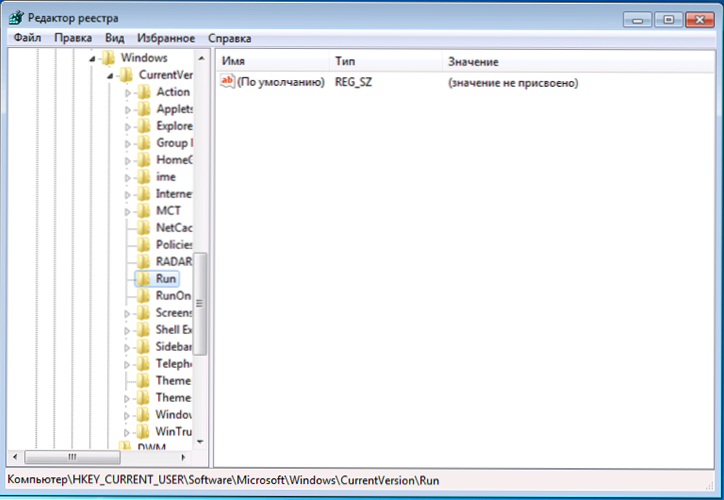
Samodejna obremenitev v urejevalniku Windows 7
Na levi strani boste videli strukturo drevesa odsekov registra. Pri izbiri katerega koli odseka bodo ključe, ki jih vsebuje, in njihove vrednosti bodo prikazane na desni strani. Programi v samodejnem obremenitvi so v naslednjih dveh razdelkih registra Windows 7:
- Hkey_current_user \ Software \ Microsoft \ Windows \ CurrentVersion \ Run
- HKEY_LOCAL_MACHINE \ Software \ Microsoft \ Windows \ CurrentVersion \ Run
Če odprete te podružnice v urejevalniku registra, si lahko ogledate seznam programov, jih izbrišete, spremenite ali dodate kakšen program v samodejno nalaganje, če je potrebno.
Upam, da vam bo ta članek pomagal pri samodejnem nalaganju programov Windows 7.

